- “ 场景 ”选项卡—>” 数据 “分组中,在“ 添加模型 ”下拉按钮中选择“ 添加模型 ”,弹出如下图所示的对话框。
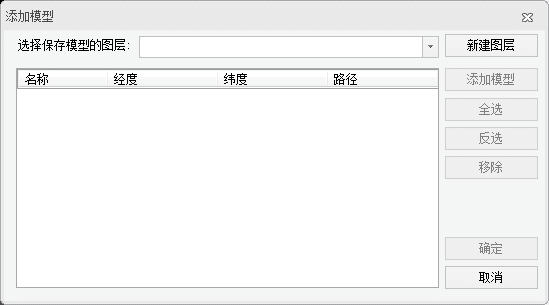
- 添加保存模型的图层。在三维场景中,单个模型并不能直接添加到场景中,需要选择已有的或者新建一个KML图层作为载体,将模型添加在kml图层上,再添加到场景中。在本例中,需要先新建一个KML图层。如上图中所示,点击“ 新建图层 ”创建一个名为“ OlympicGreen ”的图层。
- 添加模型。KML图层创建完成之后,点击“ 添加模型 ”,弹出“打开三维模型文件”对话框,选择“ 国家体育场.x ”模型文件,添加到KML图层中。KML图层中支持添加多个模型文件,支持的模型文件类型有:.3ds,.mesh,.obj,.x,.dae,.osg,*.osgb。
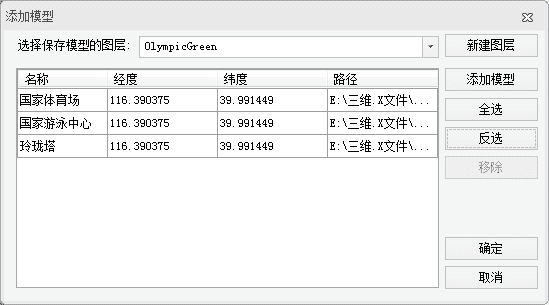
-
修改模型位置。如上图中所示,模型添加到列表中时,默认的名称为*.X 的文件名,默认的经度、纬度值为当前场景中心点的经纬度坐标值。如果已知当前添加的模型的位置,可以将鼠标移动到“经度”、“纬度”的列中,单击鼠标左键或者按 F2 键,使之处于可编辑状态,进行经纬度的修改。如果不清楚模型的精确经纬度信息,建议 准备一幅模型所在区域的影像图,叠加在模型图层下面,将模型加载到场景中后,以影像图为参考,设置KML图层可编辑,选中并移动模型到准确的位置。本例中添加的国家体育场、国家游泳馆、玲珑塔三个模型文件,就是通过与影像叠加的方式,各自调整到正确的位置。如下图所示。
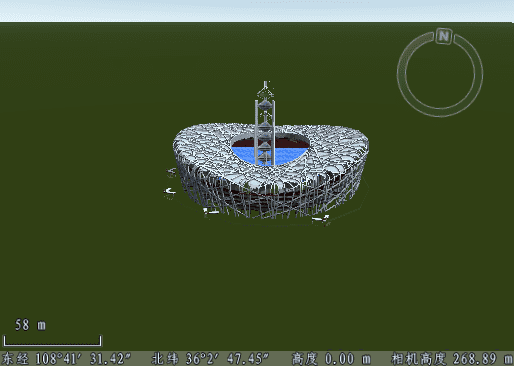
注意事项
模型图层(*.kml),适用于模型数量较少(<100个),密度低的场景,且模型的位置可以不断变化;模型图层只能用于本地浏览,不能用于模型的网络发布。